29 de maio de 2018
Instalar uma impressora de uso doméstico não é uma tarefa muito difícil, porém, deve ser vista com atenção, pois qualquer passo que o usuário faça de modo incorreto pode comprometer o funcionamento do equipamento como um todo. Se você quer saber como instalar impressora HP 2546, está no lugar certo!
Ao desembalar a sua impressora, você pode notar que a mesma vem totalmente isolada com fitas na cor azul, que devem ser removidas uma a uma, de modo que não reste nenhuma fita na impressora, ou isso pode ocasionar algum erro durante a instalação. Verifique também se junto com caixa veio os cartuchos HP, sendo um colorido e outro preto.
Como instalar impressora HP 2546 – Passo a passo
Assim como todas as impressoras da marca HP, a Deskjet 2546 acompanha, dentre todos os acessórios, um CD de instalação com o driver correspondente a esse modelo, juntamente com cartucho hp 2546 iniciais: um preto e um colorido que utilizam o modelo HP 662.
Sem o driver, é impossível efetuar a instalação de sua impressora HP 2546, pois todo hardware acompanha um software que faz com que esse hardware se comunique corretamente com o computador.
Caso você tenha perdido seu CD de instalação ou não esteja com ele em mãos no momento de instalar a impressora, é possível baixar o driver correspondente ao modelo de sua impressora através do site do fabricante, nesse caso, o site da HP, mais especificamente nessa página, onde você pode buscar pelo driver correspondente. Se desejar veja aqui passo a passo como instalar impressora sem cd.
O primeiro passo é retirar as fitas de cor azul:

Agora, é preciso que seja feita a colocação correta dos cartuchos de impressão. Ao abrir a porta que dá acesso aos cartuchos, é notória a posição de ambos os cartuchos:

Encaixe-os até ouvir um “click”. Fechada a porta que dá acesso aos cartuchos, é hora de começarmos a instalação.
Com a impressora ainda desconectada do computador, insira o CD ou execute o arquivo de instalação baixado do site do fabricante e aguarde o início do programa de instalação.
A tela a seguir mostra a instalação da Deskjet 1000, mas o procedimento é exatamente igual para a Deskjet 2546. Clique em “Próximo” na primeira tela que aparecer:
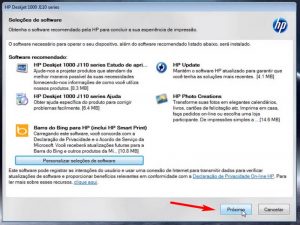
Não existe erro em como instalar impressora HP 2546, pois o driver é totalmente didático, informando onde você deve clicar durante os processos.
Na próxima tela, aceite os termos de instalação e clique novamente em “Próximo”:
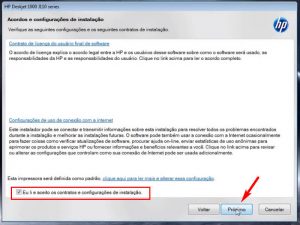
Depois de aguardar o andamento da próxima tela, é hora de ligar sua impressora utilizando o seguinte botão:

Conecte também o cabo USB ao seu computador e, no software, marque a opção “Continuar a instalação sem conectar agora, conectarei a impressora mais tarde”. O programa automaticamente irá redirecioná-lo para a próxima fase de instalação:

Aguarde até a conexão USB ser estabelecida e, quando isso ocorrer, clique em “Próximo”:
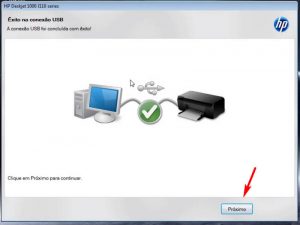
Na tela seguinte, marque para exibir alertas de tinta e clique em “Próximo”:

Digite suas informações para fazer o registro da impressora e clique em “Próximo” (o botão só será habilitado depois que você preencher todos os campos):
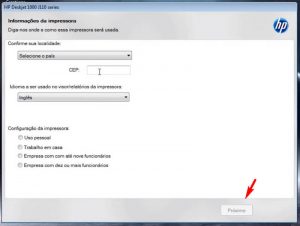
Esse foi o último passo. Agora, sua impressora já está instalada e deve funcionar normalmente!
Conexão USB ou wi-fi
Você fará a instalação via USB, deixando o cabo conectado ao computador durante todo o processo. Já no caso de conexão via wi-fi, o próprio programa orientará o momento em que você deverá desconectar o cabo.
Pronto! Sua impressora está instalada e pronta para ser utilizada. Viu só como instalar impressora HP 2546 é simples?
Reafirmamos a importância do uso de suprimentos de qualidade em suas impressoras. Os toners e cartuchos vendidos na PrintLoja são de excelente procedência e custo-benefício e não deixarão você na mão. Acesse nossa loja e confira! www.printloja.com.br










JA ESTA TUDO COLOCADO SO NÃO O CED TENHO QUE PROCURA ESSA MAQUINA E NOVA, PORÉM USADA GANHEI DE UM COLEGA.
otimo